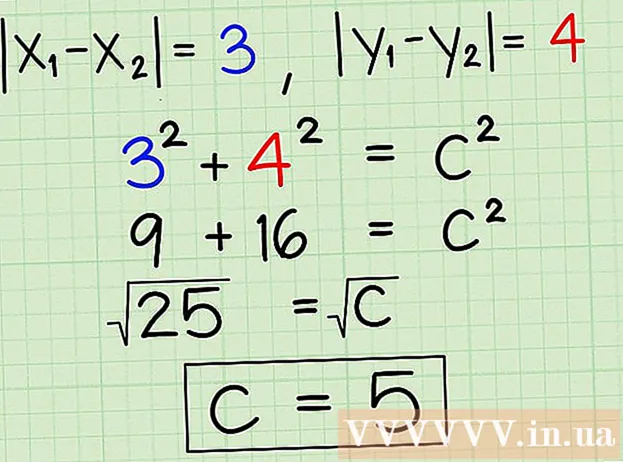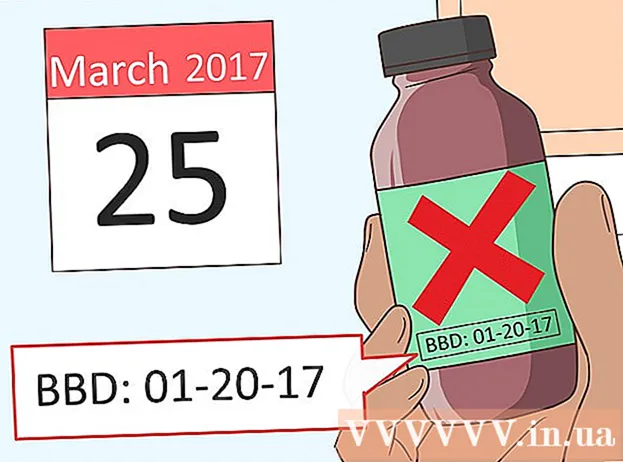ກະວີ:
Eric Farmer
ວັນທີຂອງການສ້າງ:
10 ດົນໆ 2021
ວັນທີປັບປຸງ:
1 ເດືອນກໍລະກົດ 2024
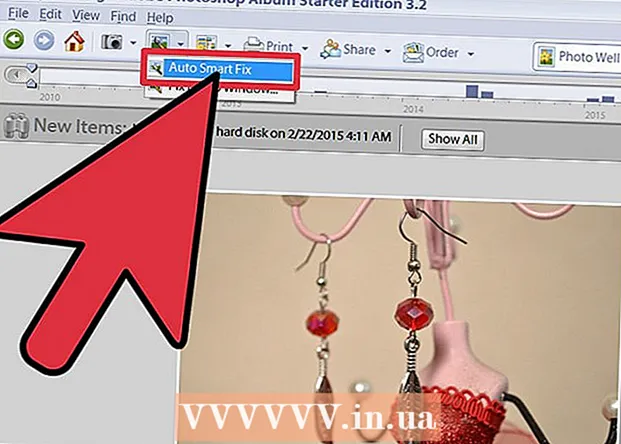
ເນື້ອຫາ
- ຂັ້ນຕອນ
- ວິທີທີ່ 1 ຈາກທັງ:ົດ 3: Adobe Photoshop CS3
- ວິທີທີ່ 2 ຈາກທັງ:ົດ 3: Adobe Photoshop CS2
- ວິທີທີ່ 3 ຈາກທັງ:ົດ 3: Adobe Photoshop Free Edition
- ຄໍາແນະນໍາ
ບາງຄັ້ງ, ຮູບທີ່ຖ່າຍອອກມາບໍ່ໄດ້ເປັນໄປຕາມທີ່ເຈົ້າຄິດ. ພວກມັນອາດຈະແຈ້ງເກີນໄປຫຼືມືດເກີນໄປ. ເພື່ອເຮັດໃຫ້ຮູບຂອງເຈົ້າເບິ່ງງາມຂຶ້ນ, ບາງຄັ້ງເຈົ້າຕ້ອງໃຊ້ໂປຣແກມແກ້ໄຂກຣາບຟິກເຊັ່ນ: Adobe Photoshop ເພື່ອປ່ຽນການຕັ້ງຄ່າຄວາມສະຫວ່າງຂອງຮູບ. ການນໍາໃຊ້ຊອບແວຊະນິດນີ້, ເຈົ້າສາມາດດຸ່ນດ່ຽງການຖ່າຍຮູບທີ່ຖືກລະເບີດອອກແລະເພີ່ມຄວາມສະຫວ່າງໃຫ້ກັບການຖ່າຍຮູບມືດ.
ຂັ້ນຕອນ
ວິທີທີ່ 1 ຈາກທັງ:ົດ 3: Adobe Photoshop CS3
 1 ເປີດ Adobe Photoshop CS3. ໄປທີ່ເມນູຢູ່ເບື້ອງຊ້າຍຂອງ ໜ້າ ຈໍແລະກົດທີ່ "ໄຟລ." ກົດທີ່ "ເປີດ" ແລະເລືອກໄຟລ image ຮູບທີ່ເຈົ້າຕ້ອງການເຮັດວຽກ.
1 ເປີດ Adobe Photoshop CS3. ໄປທີ່ເມນູຢູ່ເບື້ອງຊ້າຍຂອງ ໜ້າ ຈໍແລະກົດທີ່ "ໄຟລ." ກົດທີ່ "ເປີດ" ແລະເລືອກໄຟລ image ຮູບທີ່ເຈົ້າຕ້ອງການເຮັດວຽກ.  2 ໃຫ້ຄລິກໃສ່ຕົວເລືອກ "ຮູບພາບ" ທີ່ຢູ່ເທິງສຸດຂອງແຖບເມນູ. ເລືອກ "ຮູບພາບ" - "ການປັບປ່ຽນ" ແລະ "ຄວາມສະຫວ່າງແລະຄວາມຄົມຊັດ." ໃຫ້ຄລິກໃສ່ຕົວເລືອກນີ້. ກ່ອງໂຕ້ຕອບຈະເປີດ.
2 ໃຫ້ຄລິກໃສ່ຕົວເລືອກ "ຮູບພາບ" ທີ່ຢູ່ເທິງສຸດຂອງແຖບເມນູ. ເລືອກ "ຮູບພາບ" - "ການປັບປ່ຽນ" ແລະ "ຄວາມສະຫວ່າງແລະຄວາມຄົມຊັດ." ໃຫ້ຄລິກໃສ່ຕົວເລືອກນີ້. ກ່ອງໂຕ້ຕອບຈະເປີດ.  3 ປ່ຽນຄວາມສະຫວ່າງຂອງຮູບໂດຍການເລື່ອນຕົວເລື່ອນໄປໃນທິດທາງທີ່ແຕກຕ່າງກັນ. ການເລື່ອນຕົວເລື່ອນໄປຊ້າຍຈະເຮັດໃຫ້ຮູບພາບມືດລົງ, ແລະການເລື່ອນຕົວເລື່ອນໄປທາງຂວາຈະເຮັດໃຫ້ຮູບພາບສົດໃສ. ກໍານົດຕົວກໍານົດການຄວາມສະຫວ່າງທີ່ຕ້ອງການແລະໄປກົງກັນຂ້າມ.
3 ປ່ຽນຄວາມສະຫວ່າງຂອງຮູບໂດຍການເລື່ອນຕົວເລື່ອນໄປໃນທິດທາງທີ່ແຕກຕ່າງກັນ. ການເລື່ອນຕົວເລື່ອນໄປຊ້າຍຈະເຮັດໃຫ້ຮູບພາບມືດລົງ, ແລະການເລື່ອນຕົວເລື່ອນໄປທາງຂວາຈະເຮັດໃຫ້ຮູບພາບສົດໃສ. ກໍານົດຕົວກໍານົດການຄວາມສະຫວ່າງທີ່ຕ້ອງການແລະໄປກົງກັນຂ້າມ.  4 ປ່ຽນຄວາມຄົມຊັດຂອງຮູບໂດຍການເລື່ອນຕົວເລື່ອນ histogram ໄປໃນທິດທາງທີ່ແຕກຕ່າງກັນ, ໃນລັກສະນະດຽວກັນກັບຄວາມສະຫວ່າງ. ກໍານົດການຕັ້ງຄ່າຄວາມຄົມຊັດທີ່ຕ້ອງການສໍາລັບຮູບພາບຂອງເຈົ້າ. ເມື່ອທ່ານໄດ້ປັບຄວາມຄົມຊັດ, ໄປ "File".ເລືອກ "ບັນທຶກເປັນ" ແລະບັນທຶກຮູບພາບທີ່ຖືກແກ້ໄຂ.
4 ປ່ຽນຄວາມຄົມຊັດຂອງຮູບໂດຍການເລື່ອນຕົວເລື່ອນ histogram ໄປໃນທິດທາງທີ່ແຕກຕ່າງກັນ, ໃນລັກສະນະດຽວກັນກັບຄວາມສະຫວ່າງ. ກໍານົດການຕັ້ງຄ່າຄວາມຄົມຊັດທີ່ຕ້ອງການສໍາລັບຮູບພາບຂອງເຈົ້າ. ເມື່ອທ່ານໄດ້ປັບຄວາມຄົມຊັດ, ໄປ "File".ເລືອກ "ບັນທຶກເປັນ" ແລະບັນທຶກຮູບພາບທີ່ຖືກແກ້ໄຂ.
ວິທີທີ່ 2 ຈາກທັງ:ົດ 3: Adobe Photoshop CS2
 1 ເປີດ Adobe Photoshop CS2. ເປີດໄຟລ for ເພື່ອແກ້ໄຂ. ໄປທີ່ພາກ "ຮູບພາບ". ເລື່ອນໄປຫາ "ການປັບຕົວ." ເນັ້ນຕົວເລືອກນີ້. ຕົວເລືອກເພີ່ມເຕີມຈະປະກົດຂຶ້ນ. ນຶ່ງໃນນັ້ນແມ່ນ "ເສັ້ນໂຄ້ງ." ເລືອກຕົວເລືອກນີ້. ຮູບສີ່ຫຼ່ຽມມົນທີ່ມີເສັ້ນສະແດງແລະເສັ້ນຢູ່ເຄິ່ງກາງຈະເປີດອອກ.
1 ເປີດ Adobe Photoshop CS2. ເປີດໄຟລ for ເພື່ອແກ້ໄຂ. ໄປທີ່ພາກ "ຮູບພາບ". ເລື່ອນໄປຫາ "ການປັບຕົວ." ເນັ້ນຕົວເລືອກນີ້. ຕົວເລືອກເພີ່ມເຕີມຈະປະກົດຂຶ້ນ. ນຶ່ງໃນນັ້ນແມ່ນ "ເສັ້ນໂຄ້ງ." ເລືອກຕົວເລືອກນີ້. ຮູບສີ່ຫຼ່ຽມມົນທີ່ມີເສັ້ນສະແດງແລະເສັ້ນຢູ່ເຄິ່ງກາງຈະເປີດອອກ.  2 ໃຊ້ເມົາສ YOUR ຂອງເຈົ້າເພື່ອຄຼິກໃສ່ເສັ້ນທີ່ຢູ່ໃນໃຈກາງຂອງກຣາຟ. ເມື່ອເຈົ້າຍ້າຍແຖວຂຶ້ນ, ເຈົ້າຈະສັງເກດເຫັນວ່າຮູບພາບແຈ້ງຂຶ້ນ. ການເລື່ອນລົງຈະເຮັດໃຫ້ຮູບມືດລົງ.
2 ໃຊ້ເມົາສ YOUR ຂອງເຈົ້າເພື່ອຄຼິກໃສ່ເສັ້ນທີ່ຢູ່ໃນໃຈກາງຂອງກຣາຟ. ເມື່ອເຈົ້າຍ້າຍແຖວຂຶ້ນ, ເຈົ້າຈະສັງເກດເຫັນວ່າຮູບພາບແຈ້ງຂຶ້ນ. ການເລື່ອນລົງຈະເຮັດໃຫ້ຮູບມືດລົງ.  3 ປັບການຕັ້ງຄ່າຄວາມສະຫວ່າງຕາມຄວາມຕ້ອງການຂອງຮູບຂອງເຈົ້າ. ເມື່ອທ່ານໄດ້ບັນລຸຜົນທີ່ຕ້ອງການ, ໄປທີ່ເມນູ "File" ແລະຄລິກໃສ່ "Save As".
3 ປັບການຕັ້ງຄ່າຄວາມສະຫວ່າງຕາມຄວາມຕ້ອງການຂອງຮູບຂອງເຈົ້າ. ເມື່ອທ່ານໄດ້ບັນລຸຜົນທີ່ຕ້ອງການ, ໄປທີ່ເມນູ "File" ແລະຄລິກໃສ່ "Save As".
ວິທີທີ່ 3 ຈາກທັງ:ົດ 3: Adobe Photoshop Free Edition
 1 ເປີດໂປຣແກມ Album Album Starter ລຸ້ນຟຣີ. ຄລິກທີ່ຕົວເລືອກ "ເອົາຮູບ" ຢູ່ເທິງສຸດຂອງເມນູ. ເລືອກໄຟລ to ທີ່ຈະແກ້ໄຂ.
1 ເປີດໂປຣແກມ Album Album Starter ລຸ້ນຟຣີ. ຄລິກທີ່ຕົວເລືອກ "ເອົາຮູບ" ຢູ່ເທິງສຸດຂອງເມນູ. ເລືອກໄຟລ to ທີ່ຈະແກ້ໄຂ.  2 ໃຫ້ຄລິກໃສ່ໄຟລ you ທີ່ທ່ານຕ້ອງການແລະເປີດມັນ. ໄປທີ່ເມນູແລະເລືອກຕົວເລືອກ "ແກ້ໄຂ", ເຊິ່ງຕັ້ງຢູ່ເທິງສຸດຂອງ ໜ້າ ຈໍ, ຖັດຈາກຕົວເລືອກ "ເອົາຮູບ".
2 ໃຫ້ຄລິກໃສ່ໄຟລ you ທີ່ທ່ານຕ້ອງການແລະເປີດມັນ. ໄປທີ່ເມນູແລະເລືອກຕົວເລືອກ "ແກ້ໄຂ", ເຊິ່ງຕັ້ງຢູ່ເທິງສຸດຂອງ ໜ້າ ຈໍ, ຖັດຈາກຕົວເລືອກ "ເອົາຮູບ".  3 ເລື່ອນລົງເມນູໄປຫາ "ການແກ້ໄຂອັດຕະໂນມັດອັດຕະໂນມັດ."ເລືອກມັນ. ເຈົ້າຈະເຫັນທາງເລືອກອື່ນທີ່ມີຢູ່. ໃຊ້ພວກມັນເພື່ອປັບຄວາມສະຫວ່າງຂອງຮູບຂອງເຈົ້າຕາມທີ່ຕ້ອງການ.
3 ເລື່ອນລົງເມນູໄປຫາ "ການແກ້ໄຂອັດຕະໂນມັດອັດຕະໂນມັດ."ເລືອກມັນ. ເຈົ້າຈະເຫັນທາງເລືອກອື່ນທີ່ມີຢູ່. ໃຊ້ພວກມັນເພື່ອປັບຄວາມສະຫວ່າງຂອງຮູບຂອງເຈົ້າຕາມທີ່ຕ້ອງການ.
ຄໍາແນະນໍາ
- ເມື່ອໃຊ້ Adobe Photoshop ລຸ້ນຟຣີ, ຈົ່ງຈື່ໄວ້ວ່າເຈົ້າຕ້ອງການຊື້ຊອບແວມືອາຊີບຫຼາຍຂຶ້ນເພື່ອຄວບຄຸມພາຣາມິເຕີຂອງຮູບເຈົ້າໄດ້ດີກວ່າ.